무선 브리지 네트워크의 일반적인 문제 해결
목차
소개
이 문서에서는 무선 브리지 네트워크의 일반적인 문제를 식별하고 해결하는 데 도움이 되는 정보를 제공합니다. 일반적인 문제는 다음과 같은 세 가지 범주로 나뉩니다. 기본 운영 장애, 연결 장애, 낮은 처리량
사전 요구 사항
요구 사항
이 문서에 대한 특정 요건이 없습니다.
사용되는 구성 요소
Cisco Aironet 장비는 모든 구성 요소에 최신 버전의 소프트웨어가 로드되어 있을 때 가장 잘 작동합니다. 문제 해결 프로세스 초기에 최신 버전의 소프트웨어로 업그레이드하십시오.
무선 소프트웨어 센터에서 최신 소프트웨어 및 드라이버를 다운로드할 수 있습니다.
이 문서의 정보는 특정 랩 환경의 디바이스를 토대로 작성되었습니다. 이 문서에 사용된 모든 디바이스는 초기화된(기본) 컨피그레이션으로 시작되었습니다. 현재 네트워크가 작동 중인 경우, 모든 명령어의 잠재적인 영향을 미리 숙지하시기 바랍니다.
참고: 이 문서의 정보는 특별히 언급하지 않는 한 모든 무선 브리지 플랫폼에 적용됩니다.
표기 규칙
문서 규칙에 대한 자세한 내용은 Cisco 기술 팁 표기 규칙을 참고하십시오.
네트워크 다이어그램
이 문서에서는 다음 네트워크 토폴로지를 사용합니다.
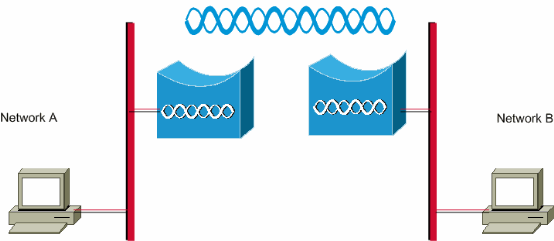
기본 작동 실패
다음은 기본적인 작동 실패의 증상입니다.
-
음수 또는 식별 불가능한 LED 패턴
무선 브리지의 일반 LED 패턴에 대한 자세한 내용은 브리지 일반 모드 LED 표시를 참조하십시오.
-
콘솔 전체의 오류 메시지
-
지속적인 재부팅
이러한 문제는 일반적으로 심각한 문제이며, 종종 브리지를 교체해야 합니다. 운영 장애에 대한 자세한 내용은 Cisco 기술 지원에 문의하십시오. Cisco 기술 지원 엔지니어가 하드웨어 교체가 필요하다고 판단할 경우 브리지의 일련 번호 및 배송지 주소를 사용할 수 있도록 하십시오.
보증 또는 지원 계약에 따라 장비에 대한 TAC Service Request Tool(등록된 고객만 해당)을 통해 온라인으로 서비스 요청을 열 수 있습니다.
연결 실패
연결이 부족하면 사이트 간에 트래픽이 전달될 수 없습니다. 장시간 성공적으로 운영된 후 또는 유닛이 물리적으로 구축된 후 언제든지 연결을 해제할 수 있습니다. 어느 경우든 트러블슈팅은 동일합니다. 연결이 끊어진 지점을 격리하기 위해 컴퓨터의 운영 체제 명령줄에서 ping 유틸리티를 실행합니다. 당장 큰 발걸음을 떼지 마라. 대신 연결이 끊어진 위치를 확인하기 위해 더 작은 단계를 수행합니다. 이러한 단계를 순서대로 사용하면 연결 손실을 격리하는 데 도움이 됩니다.
-
PC를 직접 Ping합니다.
응답이 성공하면 PC의 IP 스택이 올바르게 작동함을 나타냅니다. Ping을 수행할 수 없는 경우 다음 단계를 완료하십시오.
-
PC와 연결된 허브 또는 스위치 사이의 케이블을 확인합니다.
-
네트워크 연결의 IP 속성을 확인합니다.
-
네트워크 카드의 드라이버 및 동반 유틸리티를 확인합니다.
-
필요에 따라 네트워크 카드 또는 운영 체제의 제조업체에 문의하십시오.
-
-
사이트의 로컬 브리지에 ping을 수행합니다.
응답이 성공하면 로컬 LAN이 올바르게 작동함을 나타냅니다. 로컬 브리지를 ping할 수 없는 경우 다음 단계를 완료하십시오.
-
브리지와 연결된 허브 또는 스위치 간의 케이블 연결을 확인합니다.
-
브리지의 이더넷 인터페이스 또는 허브 또는 스위치의 포트가 자동 속도 또는 자동 양방향으로 설정된 경우 속도 및 이중 설정을 대신 지정하십시오. 두 장치에서 동일하게 구성한 다음 사이트의 로컬 브리지를 다시 ping해 보십시오.
-
-
원거리 사이트의 원격 브리지에 ping을 수행합니다.
응답이 성공하면 두 브리지 간의 무선 주파수 연결이 올바르게 작동함을 나타냅니다. 원격 브리지를 ping할 수 없는 경우 다음 단계를 완료합니다.
-
두 브리지가 연결되어 있는지 확인합니다.
-
하나의 브리지에만 루트 매개변수가 설정되어 있는지 확인합니다.
브리지 네트워크에서는 한 번에 하나의 브리지만 루트 브리지가 될 수 있습니다.
-
두 브리지에서 SSID(Service Set Identifier)가 동일한지 확인합니다.
-
WEP(Wireless Encryption Protocol)가 활성화된 경우 연결을 설정할 수 있을 때까지 일시적으로 비활성화했다가 다른 문제가 해결되면 다시 활성화합니다. 이렇게 하면 WEP 키 불일치가 루트에 있으며 비루트 브리지가 문제의 근본 원인이 아닙니다.
참고: 무선 네트워크의 연결 문제 해결에 대한 자세한 내용은 무선 LAN 네트워크의 연결 문제 해결을 참조하십시오. 이 문서의 브리지 섹션은 이 시점에서 유용합니다.
자세한 내용은 무선 브리지 지점 간 링크 컨피그레이션 예를 참조하십시오.
ping은 가능하지만 정확도가 100%가 아닌 경우 또는 ping 시간이 지나치게 긴 경우 이 문서의 Poor Throughput 섹션을 참조하십시오.
-
-
최종 목표인 원격 PC를 ping합니다.
응답이 성공하면 원격 LAN이 올바르게 작동함을 나타냅니다. 대상 서버 또는 디바이스에 ping을 수행할 수 없는 경우 다음 단계를 완료하십시오.
-
네트워크 카드, 허브 또는 스위치 및 먼 쪽의 케이블을 확인합니다.
-
해당 디바이스에서 네트워크 연결의 IP 속성을 확인합니다.
-
연결이 끊어진 위치를 찾으려면 해당 디바이스에서 이러한 기본 테스트를 다시 실행해 보십시오.
-
데이터 속도 불일치
무선 브리지는 최적화되지 않은 데이터 속도 설정 또는 잘못된 데이터 속도 설정으로 브리지를 구성할 경우 연결 문제가 발생할 수 있습니다. 무선 브리지에서 데이터 속도를 잘못 구성하면 브리지가 통신하지 못합니다.
일반적인 예는 브리지 중 하나가 11Mbps와 같은 고정 데이터 속도로 구성되고 다른 브리지는 5Mbps의 데이터 속도로 구성되는 시나리오입니다. 일반적으로 브리지는 기본(require)으로 설정된 최고 데이터 속도로 브라우저 기반 인터페이스에서 전송을 시도합니다. 장애물이나 간섭의 경우 데이터 전송이 가능한 최고 속도까지 다리가 내려간다. 두 브리지 중 하나에 11Mbps의 데이터 속도가 설정되어 있고 다른 브리지는 임의의 속도를 사용하도록 설정되어 있으면 두 유닛은 11Mbps로 통신합니다. 그러나 장치가 더 낮은 데이터 속도로 되돌아가도록 요구하는 통신에 약간의 장애가 발생할 경우 11Mbps로 설정된 장치는 되돌아갈 수 없습니다. 따라서 통신에 장애가 발생합니다.
이는 데이터 전송률과 관련된 가장 일반적인 문제 중 하나입니다. 해결 방법은 두 무선 브리지에서 최적화된 데이터 속도 설정을 사용하는 것입니다.
무선 브리지의 간헐적 연결 문제
연결 문제가 간헐적으로 발생할 수 있는 몇 가지 요인이 있습니다. 다음은 몇 가지 일반적인 요인입니다.
-
RFI(무선 주파수 간섭)
-
프레넬 영역 및 LOS(Line of Sight) 문제
-
안테나 정렬 문제
-
CCA(Clear Channel Assessment) 매개변수
-
무선 브리지의 성능을 저하시키는 기타 문제
이러한 요인에 대한 자세한 내용은 무선 브리지의 간헐적 연결 문제를 참조하십시오.
낮은 처리량
브리지 성능 문제는 관련 변수가 너무 많아 가장 해결하기 어려운 문제입니다. 무선 제품의 경우 대부분의 변수가 말 그대로 보이지 않습니다. 브리지는 소프트웨어에 툴을 내장하여 처리량이 저하된 증상의 원인을 정확하게 파악하는 데 도움이 되지만 근본적인 문제를 해결하지 못할 수 있습니다. 이 문제를 해결하기 위한 기본 접근 방식으로, 비루트 브리지에서 전송 전력을 증가시킬 수 있습니다. 또한 루트 브리지와 비루트 브리지 사이의 거리가 1km보다 작을 경우 루트 브리지 상의 거리를 1로 설정할 수 있으므로 향상된 처리량을 얻을 수 있습니다.
IEEE 802.11b 프로토콜은 초당 11메가비트, 반이중 무선 통신을 지정합니다. 그에 따라 처리량 기대치를 설정합니다.
소프트웨어
문제를 해결하기 위한 첫 번째 단계는 브리지에서 소프트웨어의 버전을 확인하는 것입니다.
Telnet 세션을 사용하여 브리지에 로그인하고 show version EXEC 명령을 실행하여 브리지에서 실행되는 Cisco IOS® 소프트웨어의 버전을 찾습니다. 다음 예에서는 Cisco IOS Release 12.2(13)JA2를 실행하는 브리지의 명령 출력을 보여 줍니다.
bridge(브리지) > show version(버전 표시)
Cisco Internetwork Operating System Software IOS (tm) C1410 Software (C1410-K9W7-M), 버전 12.2(13)JA2 저작권 (c) 1986-2003(Cisco Systems, Inc.)
브리지의 웹 브라우저 인터페이스에서 System Software Version(시스템 소프트웨어 버전) 페이지에서 소프트웨어 버전을 찾을 수도 있습니다.
무선 소프트웨어 센터에서 시작하여 작업하는 브리지 모델을 선택합니다. 현재 버전을 나열된 브리지 소프트웨어의 번호가 가장 높은 버전과 비교합니다. 해당 최신 버전을 실행하지 않는 경우, 처리량 문제를 해결하기 위해 최신 버전으로 업그레이드하십시오. 브리지 펌웨어를 업그레이드하는 방법에 대한 자세한 내용은 펌웨어 및 구성 관리를 참조하십시오.
통계 도구 사용
브리지 소프트웨어는 문제의 유형과 브리지에서 문제가 발생하는 위치를 보여 주는 도구를 제공합니다. 가장 유용한 툴 중 두 가지는 Throughput Statistics 및 Error Statistics 창입니다. 전체 무선 네트워크에는 적어도 두 개의 브리지가 있으며, 문제를 격리하려고 할 때 모든 브리지의 양쪽(유선 및 무선)에서 통계를 살펴보는 것이 중요합니다. 통계는 시간이 지남에 따라, 그리고 비교를 위한 벤치마크가 있을 때만 관련이 있다. 관련된 두 브리지의 통계를 비교하면 문제가 한쪽에 있는지 아니면 둘 모두에 있는지를 명확히 알 수 있다.
처리량 통계
시작하려면 두 처리량 통계 집합을 모두 확인해야 합니다. 다음 단계를 완료하십시오.
-
Statistics 페이지로 이동합니다.
이는 브리지 모델에 따라 다릅니다.
이 문서에서는 VxWorks 운영 체제를 실행하는 340 Series Bridge의 Statistics 페이지로 이동하는 절차에 대해 설명합니다.
-
브리지에 대한 연결이 설정되면 주 메뉴에서 Statistics를 선택합니다.
Statistics 메뉴는 브리지 성능에 대한 다양한 정보를 제공합니다.
-
Throughput Statistics(처리량 통계) 페이지로 이동하려면 Viewing Statistics(통계 보기)의 절차를 완료합니다.
-
통계의 시간 계수가 비슷하도록 두 브리지의 통계를 동시에 지웁니다.
참고: 처리량 통계를 지우려면 C를 누릅니다(처리량 통계 페이지의 맨 아래에 있음).
-
특정 네트워크의 개별 트래픽 패턴을 인식하고 파악하기 위해 하루나 며칠 동안 여러 차례 통계를 지우고 검토합니다.
트래픽 패턴은 다음 순서로 진행됩니다.
-
브리지 A의 이더넷 측
-
다리 A의 라디오쪽 바깥쪽으로
-
다리 B의 라디오쪽
-
브리지 B의 이더넷 측 외부
-
-
한 브리지의 무선이 이더넷에서 수신하는 모든 패킷을 성공적으로 전송하는지 확인합니다.
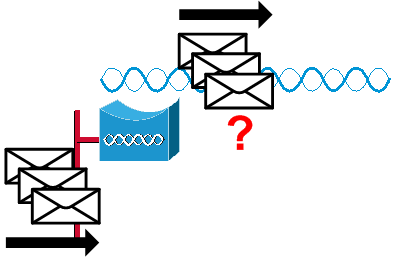
예를 들어, Bridge Receive 패킷 수가 1000이면 Radio Transmit 패킷 수가 1000에 약간 근접하는지 확인합니다.
참고: 브리지가 허브에 연결된 경우 허브가 브로드캐스트 디바이스이고 수신한 모든 트래픽을 브리지로 전송하므로 두 값이 근접하지 않을 수 있습니다. 그러나 브리지가 스위치에 연결된 경우에는 두 값이 거의 같아야 합니다.
-
브리지 A의 무선 전송 패킷 수와 브리지 B의 무선 수신 패킷 수를 비교합니다.
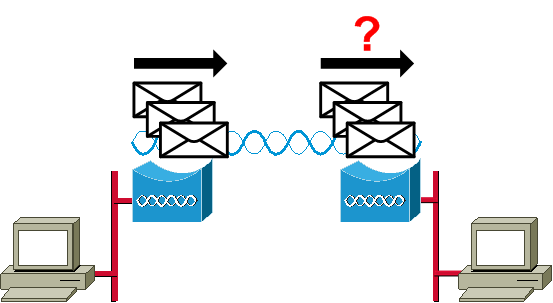
브리지 A의 전송 카운트가 브리지 B의 수신 카운트보다 높으면 무선 링크를 통해 패킷이 손실됩니다. 이러한 손실은 다음 문제 중 하나로 인해 발생할 수 있습니다.
-
신호가 패킷이 먼 쪽으로 도달할 만큼 강력하지 않습니다.
-
패킷이 일부 외부 간섭에 의해 제거됩니다.
브리지 B의 수신 카운트가 브리지 A의 전송 카운트보다 높으면 추가 신호가 수신된다. 브리지는 이를 패킷으로 해석합니다. 이러한 간섭은 다음 문제 중 하나로 인해 발생할 수 있습니다.
-
2.4GHz 무선 전화기와 같은 인근 2.4GHz 장치는 동일한 주파수로 전송됩니다.
-
누출되는 근처 전자레인지는 같은 주파수로 신호를 보낸다.
-
참고: Cisco IOS를 실행하는 1400 Series 브리지의 Statistics(통계) 페이지는 다음 다이어그램과 유사합니다.
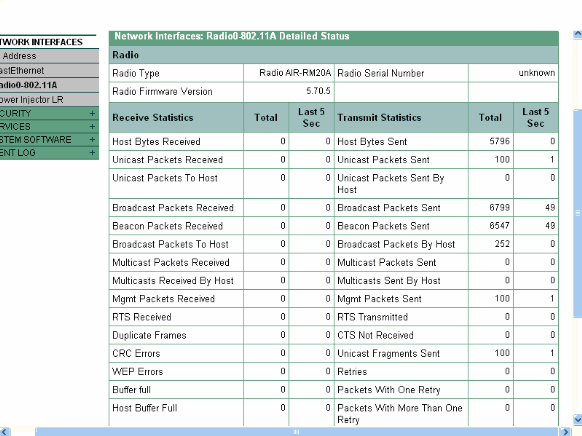
오류 통계
오류 통계 보고서에서 각 오류 유형의 정의 및 영향에 대한 자세한 내용은 오류 및 이벤트 메시지를 참조하십시오. 이 문서는 1400 Series 브리지를 기반으로 합니다.
Cisco Aironet 340 Series Bridge의 오류 통계
유선 이더넷 측은 전이중일 수 있지만 무선 측은 전이중이 아닙니다. 따라서, 라디오가 전송할 패킷을 가지고 있는 경우, 다른 라디오가 동일한 채널 또는 주파수를 통해 전송하는 동안에는 그렇지 않다. 이러한 상황이 발생하면 보류 통계 카운터가 증가합니다. 브리지가 이더넷 인터페이스에서 패킷을 계속 수신하지만 홀드오프로 인해 무선 인터페이스를 통해 패킷을 전송할 수 없는 경우 이러한 아웃바운드 패킷을 유지하도록 설계된 버퍼가 매우 빠르게 채워집니다. 이는 트래픽 흐름과 볼륨에 따라 달라집니다. 이러한 버퍼가 오버플로되면 초과 패킷은 폐기되고 Queue Full은 통계 카운터를 삭제합니다. 브리지 콘솔 또는 오류 로그에 메시지가 표시될 수 있습니다.
브리지의 무선이 패킷을 전송하면, 수신 브리지는 전송 브리지가 전송 대기열의 다음 패킷으로 이동할 수 있도록 전송 브리지로 ACK를 다시 보내야 합니다. 전송 브리지가 해당 ACK를 수신하지 못하면 수신 브리지로부터 ACK를 수신할 때까지 동일한 패킷을 다시 전송합니다. 브리지가 동일한 패킷을 두 번 이상 전송하면 Retries Statistic 카운터가 증가합니다. 다음 상황 중 하나가 참이라고 가정할 수 있습니다.
-
수신 브리지에서 ACK를 보내지 않았습니다.
-
ACK가 전송되지만 전송 브리지에서 수신되지 않습니다. 따라서 전송자는 패킷을 다시 전송해야 했습니다.
이러한 모든 통계는 무선 링크를 통한 성공적인 전송에 문제가 있음을 나타내며 물리적 하드웨어의 장애를 나타내지는 않습니다.
무선 브리지를 사용한 기타 기본 문제 해결 정보
이 섹션에서는 무선 브리지의 기본 문제를 해결하는 방법에 대해 설명합니다.
잘못된 구성으로 인해 문제가 발생하여 인증을 다시 구성해야 하는 경우 WEP 및 WEP 기능 구성을 참조하십시오.
기본 설정 불일치가 무선 연결 손실의 가장 일반적인 원인입니다. 브리지가 원격 브리지와 연결되지 않은 경우 다음 영역을 확인하십시오.
-
SSID — 모든 브리지가 연결하려면 동일한 SSID를 사용해야 합니다. Express Setup(고속 설정) 페이지에 표시된 SSID 값이 모든 브리지에서 동일한지 확인합니다. 또한 브리지가 적절한 네트워크 역할에 맞게 구성되었는지 확인합니다. 하나의 브리지만 루트 브리지로 구성할 수 있습니다.
-
보안 설정 - 브리지에 대한 인증을 시도하는 원격 브리지는 브리지에 구성된 것과 동일한 보안 옵션을 사용해야 합니다. 이러한 옵션은 다음과 같습니다.
-
WEP
-
EAP(Extensible Authentication Protocol)
-
LEAP(Lightweight Extensible Authentication Protocol)
-
MAC 주소 인증
-
메시지 무결성 검사(MIC)
-
WEP 키 해싱
-
802.1X 프로토콜 버전
루트가 아닌 브리지에서 루트 브리지를 인증할 수 없는 경우 보안 설정이 브리지 설정과 동일한지 확인합니다.
-
1400 Series 브리지에서 다양한 인증 유형을 구성하는 방법에 대한 자세한 내용은 인증 유형 구성을 참조하십시오.
1300 Series 브리지에서 다양한 인증 유형을 구성하는 방법에 대한 자세한 내용은 인증 유형 구성을 참조하십시오.
기본 구성으로 재설정
브리지를 구성할 수 있는 비밀번호를 잊어버린 경우 컨피그레이션을 완전히 재설정해야 합니다. MODE 버튼 또는 웹 브라우저 인터페이스를 사용하여 컨피그레이션을 공장 기본값으로 재설정할 수 있습니다.
재설정 절차에 대한 자세한 내용은 트러블슈팅 1400 시리즈 브리지의 기본 컨피그레이션으로 재설정 섹션을 참조하십시오.
펌웨어 오류/손상 관리
브리지의 펌웨어가 로드되지 않거나 손상될 가능성이 있습니다. 이러한 경우 이 문제를 해결할 수 있는 위치에 있어야 합니다. 전체 브리지 이미지 파일을 다시 로드하려면 웹 브라우저 인터페이스를 사용하거나 MODE 버튼을 사용해야 합니다. 브리지 펌웨어가 여전히 완전히 작동 중이고 펌웨어 이미지를 업그레이드하려는 경우 브라우저 인터페이스를 사용할 수 있습니다. 브리지에 손상된 펌웨어 이미지가 있는 경우 MODE 버튼을 사용할 수 있습니다.
문제 해결 1400 Series Bridge의 Reloading the Bridge Image(브리지 이미지 다시 로드) 섹션에서는 이 절차에 대한 정보를 제공합니다.
텔넷 세션이 과부하 트래픽 중에 중단되거나 시작되지 않음
브리지가 과도한 트래픽을 전송하고 수신하는 경우 텔넷 세션을 시작할 수 없는 경우가 있으며, 존재하는 텔넷 세션은 중지되거나 중지됩니다. 그러나 이 동작은 브리지가 데이터 트래픽에 가장 높은 우선 순위를 부여하고 텔넷 트래픽에 더 낮은 우선 순위를 부여하기 때문에 발생할 수 있습니다.
브리지에서 동시 이미지 다운로드를 탐지할 수 없음
텔넷 세션과 콘솔 세션 모두에서 소프트웨어 이미지를 브리지로 동시에 로드하려고 하면 브리지에서 두 이미지가 동시에 로드되었음을 감지할 수 없습니다. 따라서 이 동시 이미지 다운로드를 시도하지 마십시오.
캐리어 사용 중 테스트 실패
Cisco Wireless Bridges는 다양한 채널을 분석하여 RFI를 탐지할 수 있습니다. Carrier Busy Test는 RF(Radio Frequency) 스펙트럼에서 활동을 확인하는 데 도움이 됩니다. Carrier Busy Test는 브리지에서 사용할 수 있으며 무선 스펙트럼을 볼 수 있습니다.
참고: 루트가 아닌 브리지에서 실행하는 동안 이 캐리어 사용 중 테스트가 실패할 수 있습니다. 이 테스트는 루트 브리지에서 실행될 때만 결과를 생성합니다.
1300 Series Autonomous Access Points and Bridges 트러블슈팅의 Running the Carrier Busy Test 섹션은 1300 Series 브리지에서 Carrier Busy Test를 실행하는 절차에 대해 설명합니다.
1400 Series - Configuring Radio Settings의 Performing a Carrier Busy Test 섹션은 1400 브리지에서 Carrier Busy 테스트를 수행하기 위한 CLI 컨피그레이션에 대해 설명합니다.
루트/비루트 브리지 구성
루트 브리지 및 비 루트 브리지의 구성은 기본적으로 동일합니다. 호스트 이름, IP 주소, 무선 역할 등의 항목을 제외하고 컨피그레이션 간에 차이점이 발견되면 차이점에 문제가 발생할 수 있습니다. 일반적인 컨피그레이션 문제 중 일부는 다음과 같습니다.
-
Transmit/Receive Antenna Port Setting(송신/수신 안테나 포트 설정) - 브리지가 단일 안테나만 사용하는 경우 안테나 포트 설정이 올바른지 확인합니다. 일반적으로 오른쪽 안테나 포트로 설정됩니다. 안테나가 하나뿐인 경우 다이버시티 설정을 사용하지 마십시오.
-
Concatenation(연결) - BR1310과 BR1410은 연결을 지원합니다. 이 무선 패킷 연결은 무선 매체를 더 효율적으로 사용하고 무선 브리지에서 더 높은 전체 데이터 처리량을 제공하기 위해 더 작은 패킷을 더 큰 패킷으로 연결하는 프로세스입니다. 이 기능은 Cisco IOS Release 12.2(11)JA에 도입되었습니다. BR1310을 다른 디바이스에 연결하는 경우 다른 디바이스가 BR1310을 지원하지 않으면 BR1310에서 연결을 비활성화해야 합니다.
-
Transmit Power(전송 전력) - 다중 경로 문제가 발생할 수 있는 환경에서 전송 전력을 낮추면 도움이 됩니다.
-
Distance(거리) - 사이트 간에 1km가 넘는 경우, 브리지가 수신된 프레임을 확인하기에 충분한 시간을 제공하려면 루트 브리지에서 거리 매개변수를 설정해야 합니다. 1km 이상의 브리지 링크에 이 매개변수가 설정되어 있지 않으면 브리지에 중복 프레임이 표시됩니다.
파워 인젝터
BR1300용 파워 인젝터는 한 쌍의 동축 케이블을 통해 주 브리지 유닛에 연결됩니다. 이 케이블은 전원과 이더넷 신호를 전달합니다. 이는 파워 인젝터에 구성 불가능한 스위치가 포함되어 있다는 점에서 중요합니다. 이 스위치의 포트 0은 브리지의 FastEthernet 0에 연결됩니다. 포트 1은 RJ45 잭을 통해 외부 네트워크에 대한 연결을 제공합니다. 이 스위치의 설정은 자동 속도 및 자동 이중화용입니다. 이중 설정은 외부 장치가 자동 또는 반이중으로 설정됨을 의미합니다. 외부 장치에서 전이중(full-duplex)을 구성하지 마십시오. 이렇게 하면 전이중 불일치가 발생합니다. show power injector 명령을 실행하여 파워 인젝터 스위치의 통계를 확인할 수 있습니다.
결론
브리지 문제를 해결하기 위한 추가 지원은 Cisco 기술 지원에 문의하십시오. 온라인 서비스 요청에 이 정보를 포함하거나 전화를 걸 때 사용할 수 있도록 합니다.
-
관련된 각 장치의 일련 번호
-
관련된 각 장치의 모델 번호
-
관련된 각 디바이스의 펌웨어 버전
-
무선 LAN의 토폴로지에 대한 간단한 설명
관련 정보
- Cisco Aironet 1410 Wireless Bridges for Cisco IOS Release 12.3 릴리스 정보
- 디버그 인증
- 새 소프트웨어 릴리스로 업그레이드
- Cisco Aironet 340 Series Bridge의 오류 통계
- 문제 해결 TechNotes - Cisco Aironet 350 Series
- Cisco Aironet 1300 Series 옥외 액세스 포인트/브리지용 Cisco IOS 소프트웨어 컨피그레이션 가이드
- Cisco Aironet 1400 Series Bridge 소프트웨어 컨피그레이션 가이드
- 기술 지원 및 문서 − Cisco Systems
개정 이력
| 개정 | 게시 날짜 | 의견 |
|---|---|---|
1.0 |
17-Apr-2002
|
최초 릴리스 |
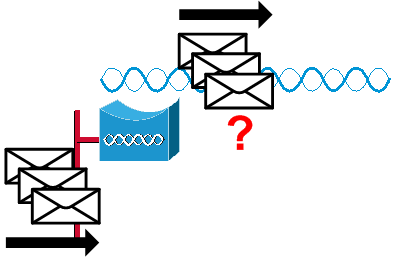
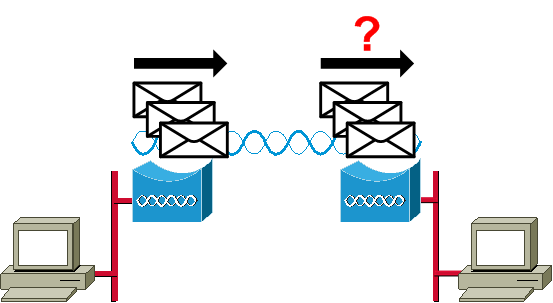
 피드백
피드백